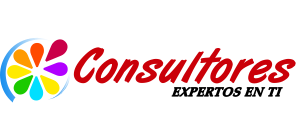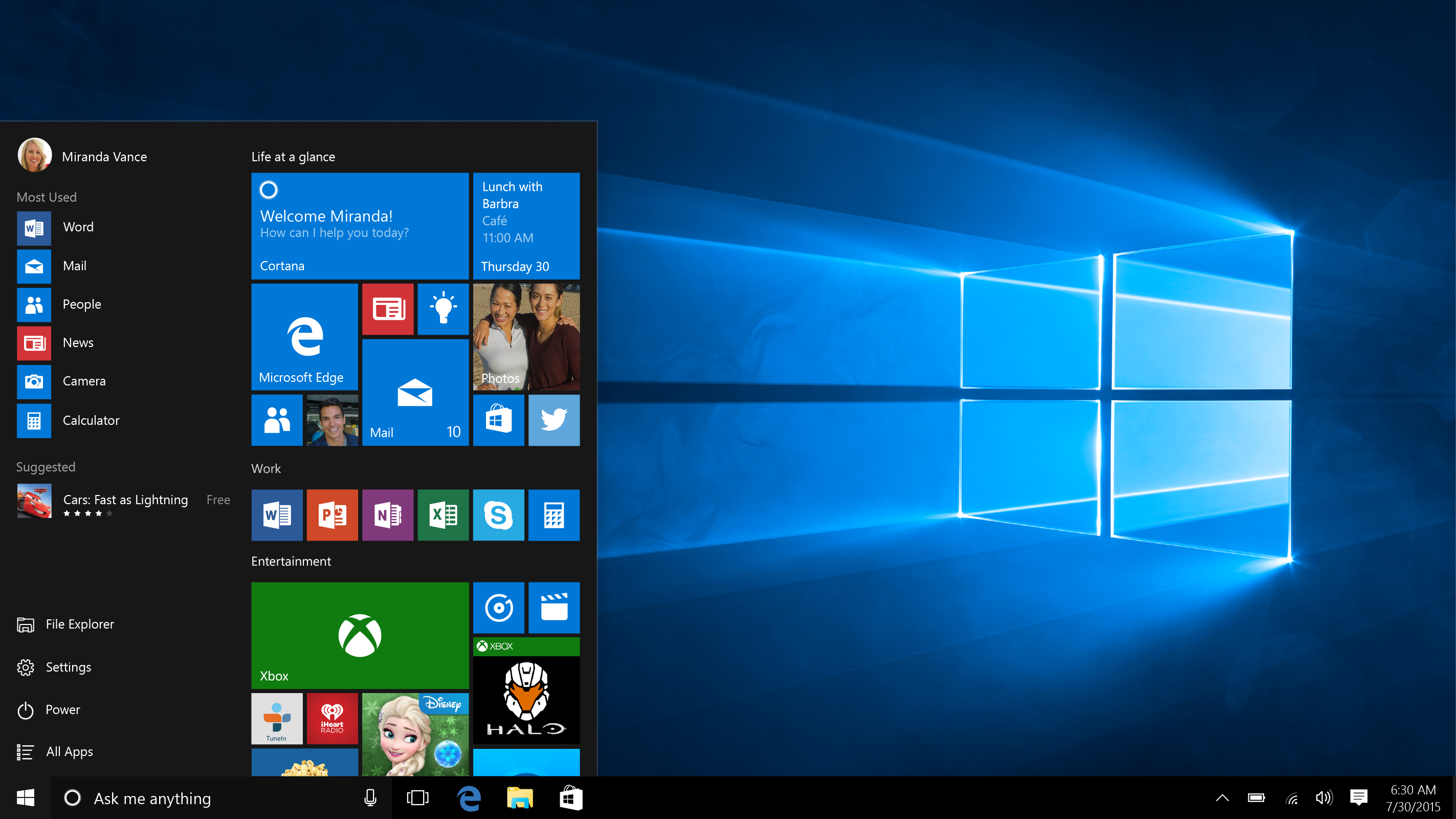A la hora de instalar Windows 10 por primera vez en un ordenador es importante tener claras algunas acciones que debemos hacer para conseguir que nuestro sistema sea más efectivo de cara al futuro. No hablamos de operaciones complicadas sino de ciertos parámetros que debemos gestionar para conseguir que el funcionamiento sea lo más optimo posible.
Todo lo que debemos hacer tras instalar Windows 10 para conseguir que funcione de manera correcta, es muy fácil de llevar a cabo.
A la hora de instalar Windows 10 por primera vez en un ordenador es importante tener claras algunas acciones que debemos hacer para conseguir que nuestro sistema sea más efectivo de cara al futuro.
consultores 2021
No vamos a tener que realizar ninguna tarea complicada, pero sí que merece la pena realizarlas para que el funcionamiento del sistema operativo sea el que todos esperamos.
Todo esto te sirve si restauras a fábrica Windows, puesto que sería como si hubieras vuelto a instalarlo.
Configuración de Windows 10 después de instalarlo:
- Las actualizaciones
- ¿Está Windows activado?
- Controladores actualizados
- Configurar un backup
- Windows Defender
- Cambiar configuración de Windows
Las actualizaciones
Si acabamos de instalar el sistema operativo de los de Redmond debemos instalar todas las actualizaciones que tengamos disponibles y así poder disfrutar de lo último de este software.
También debemos configurar las actualizaciones para ir recibiéndolas y que se instalen cuando mejor convenga, sin tener que preocuparnos directamente nosotros de instalarlas.
Para ello debemos ir al siguiente menú:
- Pulsamos Windows + I para entrar en la Configuración del sistema.
- Una vez dentro vamos a Actualización y seguridad, para inmediatamente entrar en Windows Update.
- En ese momento podemos hacer clic en Buscar actualizaciones y así sabremos si tenemos alguna por instalar.

Dentro de este menú de Windows Update tenemos ciertos apartados que nos van a servir para gestionar todo lo que son las actualizaciones.
Por ejemplo:
- Si pulsamos en Cambiar horas activas, le dejaremos claro a Windows cuando no debe reiniciar el sistema bajo ningún concepto, aunque haya descargado una actualización.
- Al ir a opciones avanzadas podremos activar la casilla Notificaciones de actualización para que nos avise en el momento que una actualización requiera que reiniciemos Windows. Cuando lo haga seremos nosotros los que decidiremos si reiniciamos o no.

¿Está Windows activado?
Puede que pienses que es un poco tontería este apartado, pero muchas veces el error de Windows en ciertas funciones realmente no lo es y todo viene de que nuestro sistema operativo no lo hemos conseguido activar de manera correcta.
Si no tenemos activada la versión de nuestro Windows, muchas funciones no van a estar presentes y no van a funcionar. Para que esto no ocurra debemos realizar lo siguiente:
- Volvemos a Configuración (Windows + I).
- Pulsamos en Actualización y seguridad para seguidamente el clic en Activación.
- En esa ventana veremos si nuestro Windows 10 está activado, si no es así deberíamos activarlo con una licencia válida.

Controladores actualizados
Todos los controladores que tenemos en el ordenador deben estar actualizados para que su comportamiento sea el óptico y que no tengamos problemas con su uso,
Al ser la primera vez que tenemos Windows o si lo hemos restaurado a fábrica, puede ser que alguno no esté al día, por lo que conviene echar una ojeada e ir actualizando.
Para conseguir que los controladores estén al día en cuanto a las actualizaciones, podremos consultar en las webs de los fabricantes para saber si hay algo nuevo o servirnos de software específicos que mucho hardware instala en nuestro ordenador.
Si queremos saber que controladores no están actualizados de una sola vez, podemos utilizar aplicaciones como DriverView, la cual nos proporciona todo tipo de información, como el número de versión, el fabricante, la fecha de instalación y más.

Configurar un backup
Si tenemos cualquier tipo de problema con el ordenador, siempre es bueno tener una copia de seguridad que nos ayude a restaurar nuestros archivos en caso de que ni nos quede más remedio.
De esta manera, pase lo que pase en nuestro ordenador, no perderemos nuestros archivos e información:
- Volvemos a ir a Configuración de Windows 10 (Windows + I).
- Después entramos en Actualización y seguridad.
- Para ahora pulsar en Copia de seguridad.
- Aquí tendremos dos opciones para guardar la copia de seguridad. Uno en OneDrive y otra en una unidad de que esté conectada en nuestro ordenador.
- Además, también veremos un apartado donde busca copias de seguridad anteriores por si queremos recuperar alguna.

Windows Defender
Microsoft Windows Defender es el antivirus que tiene integrado Windows 10 y puede ser una muy buena opción para tener nuestro sistema operativo protegido sin tener que gastarte dinero. Es muy fácil de configurar y es perfectamente capaz de cuidarnos de las amenazas de la red.
Si vamos a Configuración de Windows, después a Actualización y seguridad para seguidamente entrar en Seguridad de Windows, veremos que es aquí donde tenemos toda la seguridad de Windows Defender.
Pulsando en Abrir Seguridad de Windows entraremos en un apartado donde vamos a poder gestionar el sistema de seguridad de Windows de mejor manera con opciones como Protección antivirus y contra amenazas, protección de cuentas, firewall y protección de red o control de aplicaciones y navegador, entre otras.

Cambiar configuración de Windows
Otra de las cosas que podemos hacer para que Windows funcione mejor cuando lo acabamos de instalar, es la de administrar las aplicaciones que se dedican a abrir ciertos tipos de archivos en el sistema operativo, poniendo aquellos programas con los que nos sintamos más a gusto.
Para conseguir que las aplicaciones que se abren de forma automática sean las que nosotros queramos cuando tengamos un archivo de un tipo determinado, debemos realizar los siguientes:
- Vamos a Configuración (Windows + I) para seguidamente hacer clic en Aplicaciones.
- Ahora vamos a Aplicaciones predeterminadas y veremos que desde aquí controlamos las categorías: Correo electrónico, Mapas, Reproductor de música, Visualizador de fotos, Reproductor de vídeo y Navegador Web.
- Pulsando en cada una de ellas podremos cambiarlas y poner la que más nos guste a nosotros.

Con todo lo que te hemos contado ya tendremos nuestro Windows 10 preparado para que funcione de la mejor manera posible a falta de que le instales aquellas aplicaciones que para ti sean imprescindibles para que puedas utilizar el ordenador como mejor te convenga,
Lo cierto es que si es la primera vez que instalas Windows con estos sencillos pasos, todo estará orientado hacía que el sistema operativo de los de Redmond se desenvuelva con total fluidez, algo que podrás mejorar también eliminando archivos temporales.